hexo博客搭建
准备服务器
购买一台服务器,修改密码,远程连接
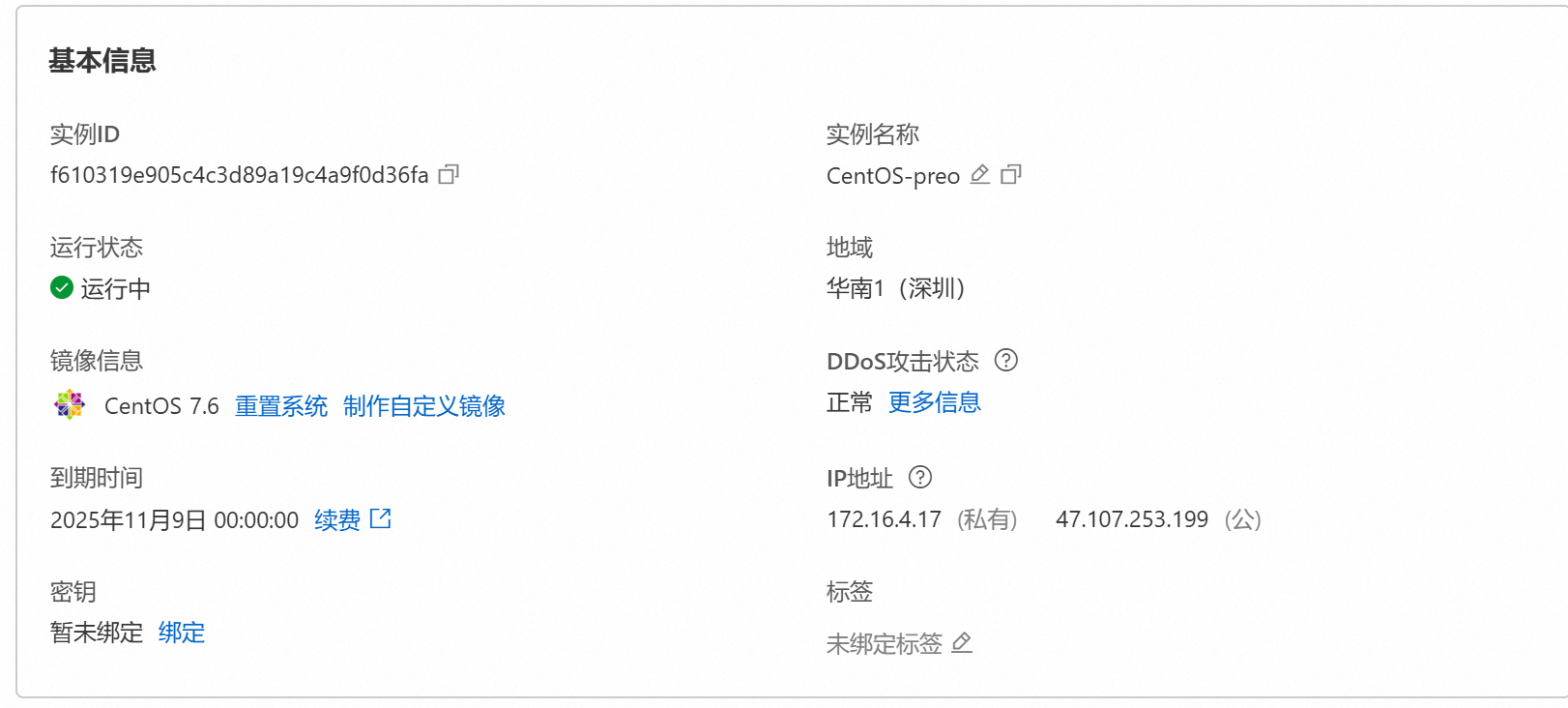
更换yum源
查看yum源
1 | yum info yum |
备份yum源
1 | mv /etc/yum.repos.d/CentOS-Base.repo /etc/yum.repos.d/CentOS-Base.repo.bak |
下载centos7yum源
1 | wget -O /etc/yum.repos.d/CentOS-Base.repo http://mirrors.aliyun.com/repo/Centos-7.repo |
运行生成缓存
1 | yum makecache |
1 | sudo yum install -y epel-release |
安装nginx
1 | sudo yum install -y nginx |
安装成功后,默认的网站目录为: /usr/share/nginx/html
默认的配置文件为:/etc/nginx/nginx.conf
自定义配置文件目录为: /etc/nginx/conf.d/
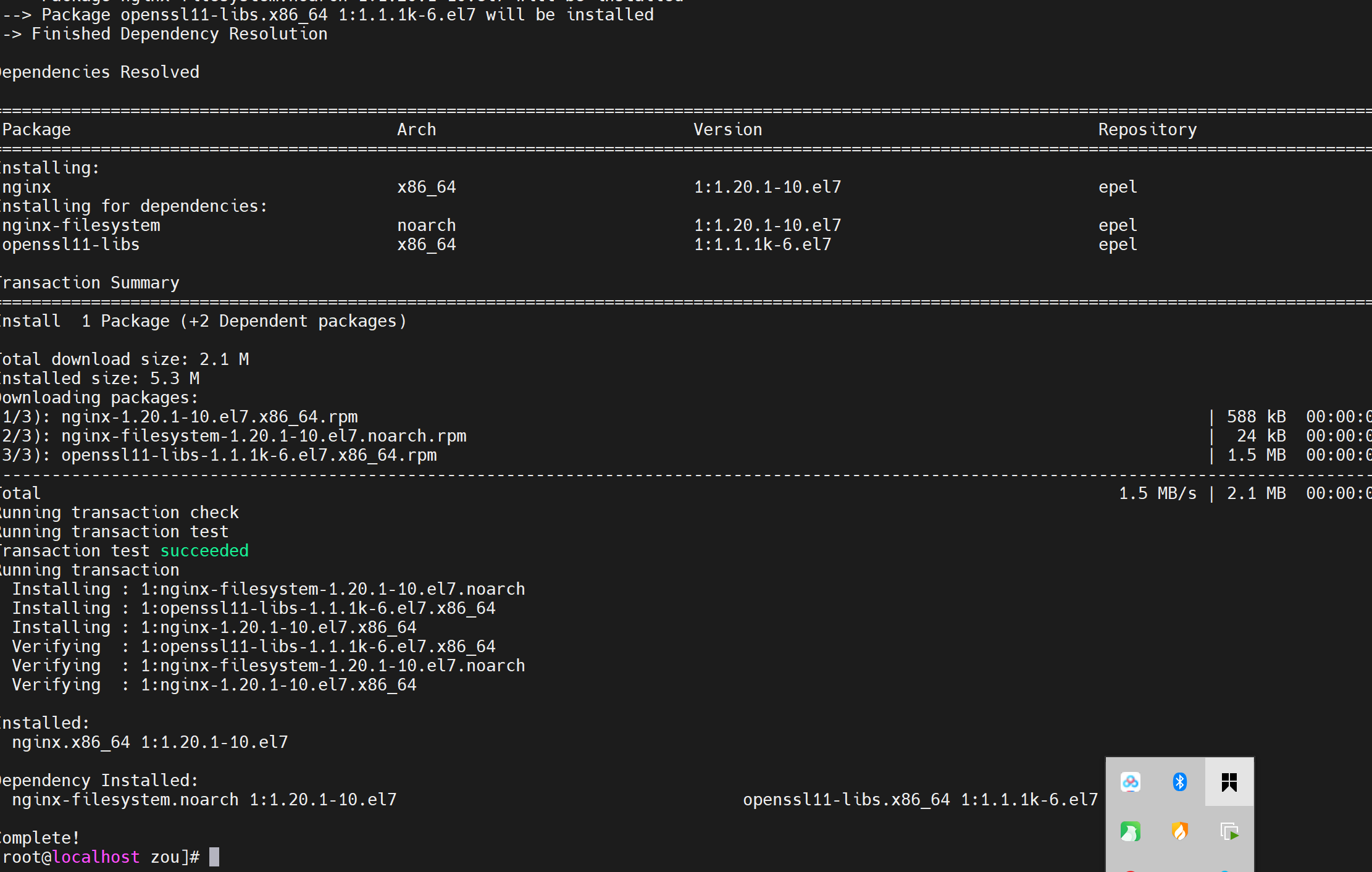
开启防火墙
1 | systemctl start firewalld |
打开端口
1 | firewall-cmd --permanent --zone=public --add-service=http |
启动
1 | systemctl start nginx |
开机自启
1 | systemctl enable nginx |
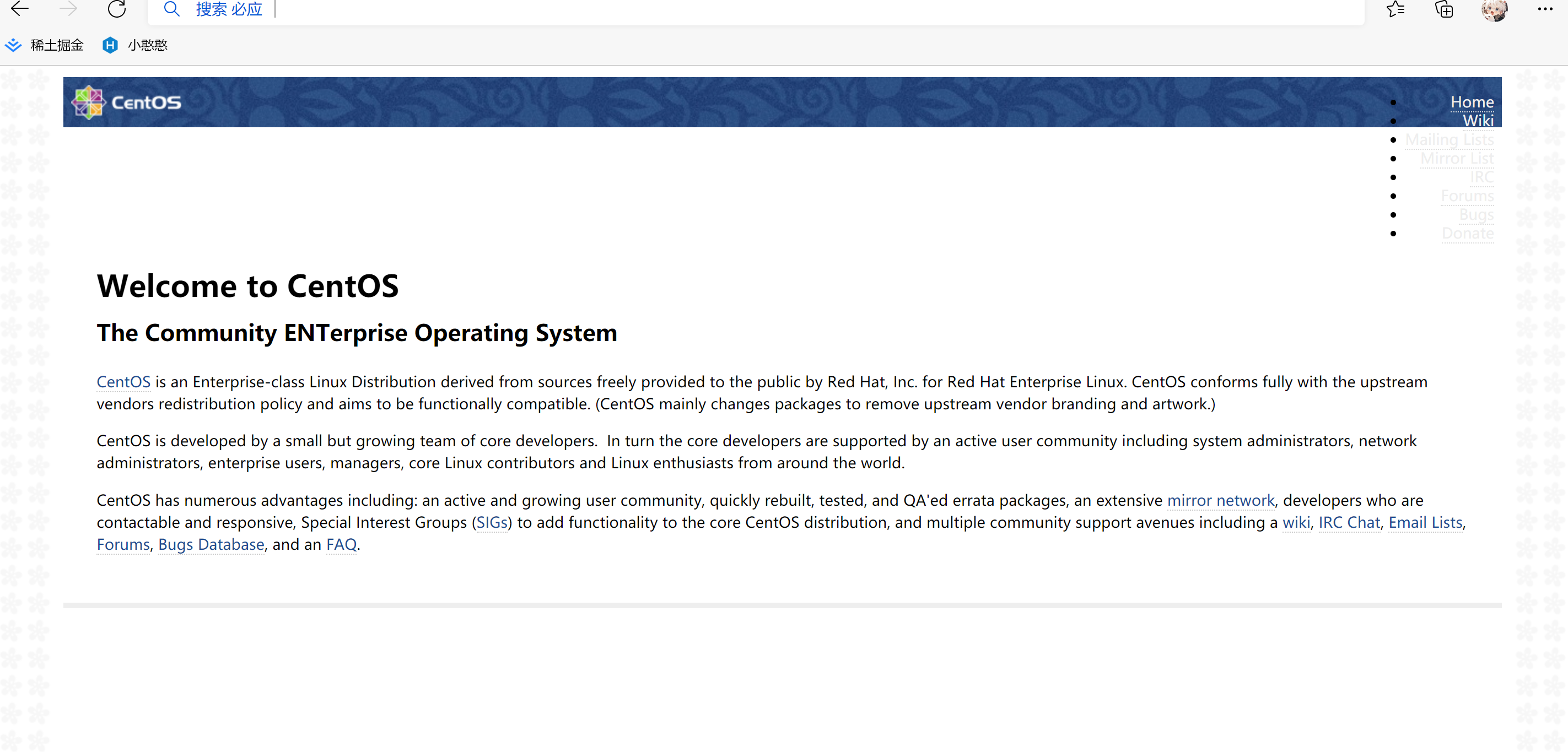
创建git用户
- 安装git,创建git用户
- 远程访问权限 ,ssh连接
- git仓库初始化,创建钩子
安装git
1 | yum install git |
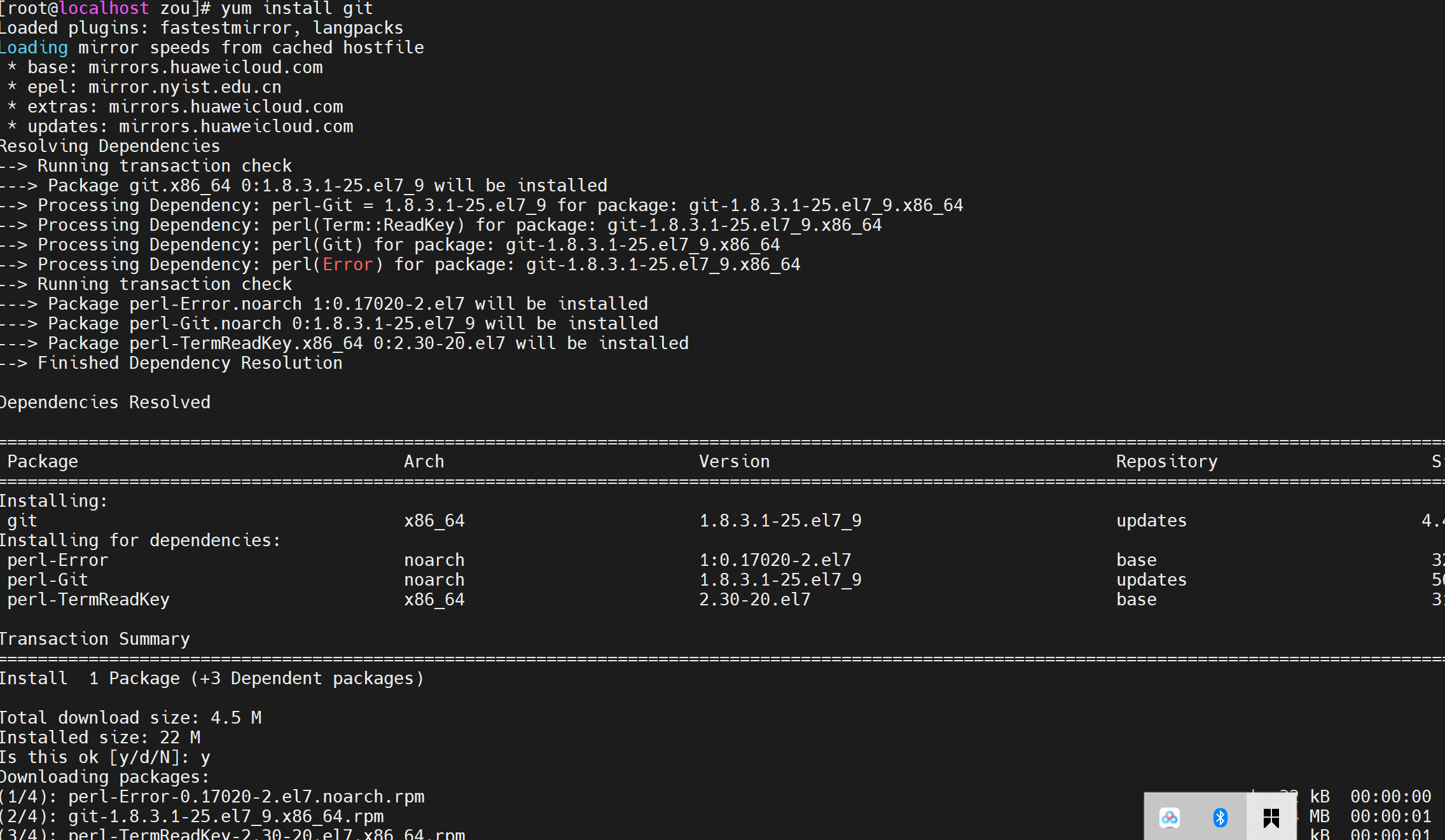
添加git用户
1 | adduser git |
修改权限
1 | chmod 740 /etc/sudoers |
进入编辑
1 | vi /etc/sudoers |
新增下面内容
1 | git ALL=(ALL) ALL |
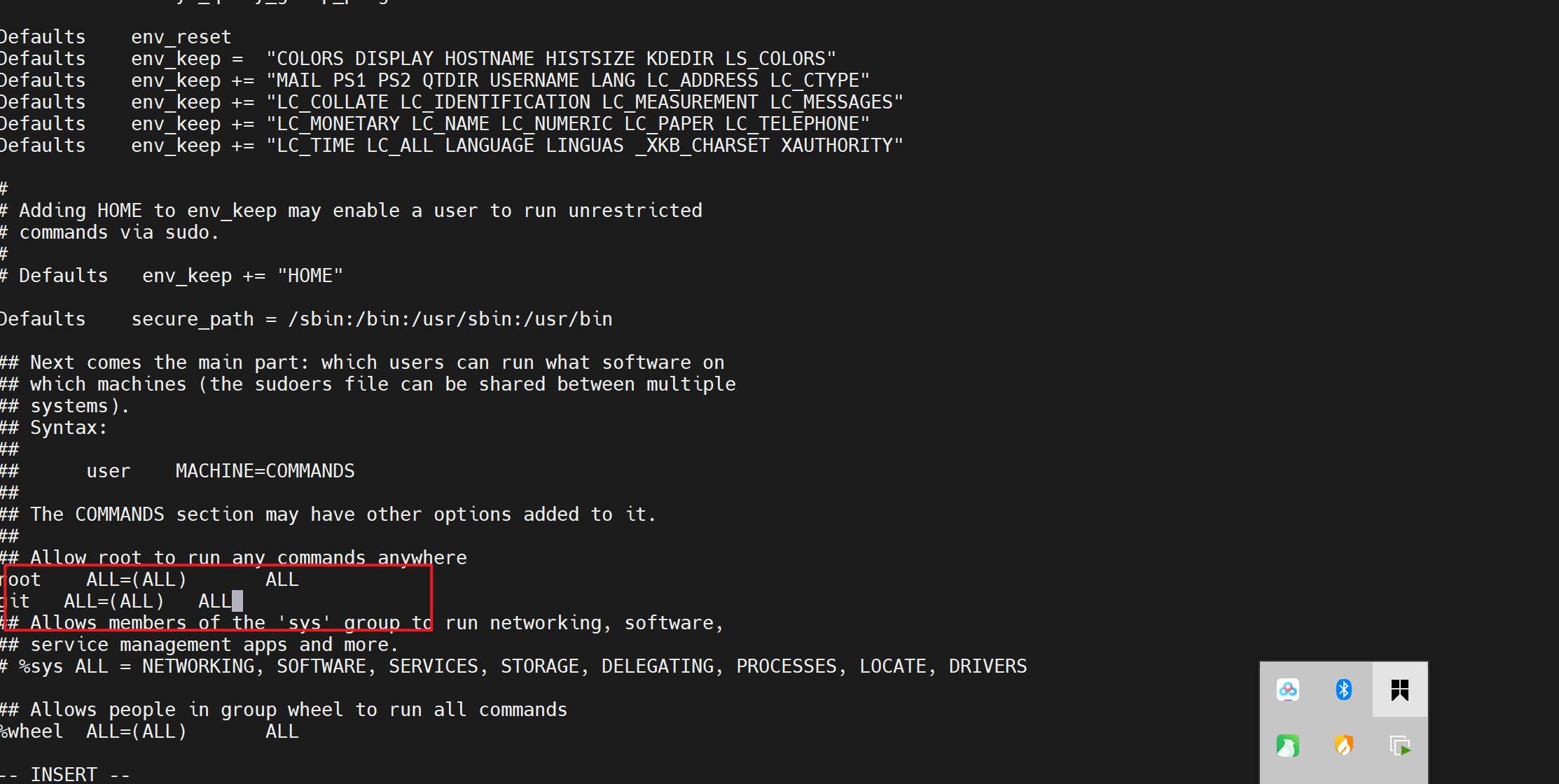
更改文件权限
1 | chmod 400 /etc/sudoers |
为git创建密码 ,密码是别的远程连接要用到的密码
1 | sudo passwd git |

进入git账户
1 | su git |

回到根目录
1 | cd ~ |
在root目录下面创建ssh
1 | mkdir .ssh |
打开ssh文件夹
1 | cd .ssh |
本地电脑生成密钥,3次回车
1 | ssh-keygen -t rsa |
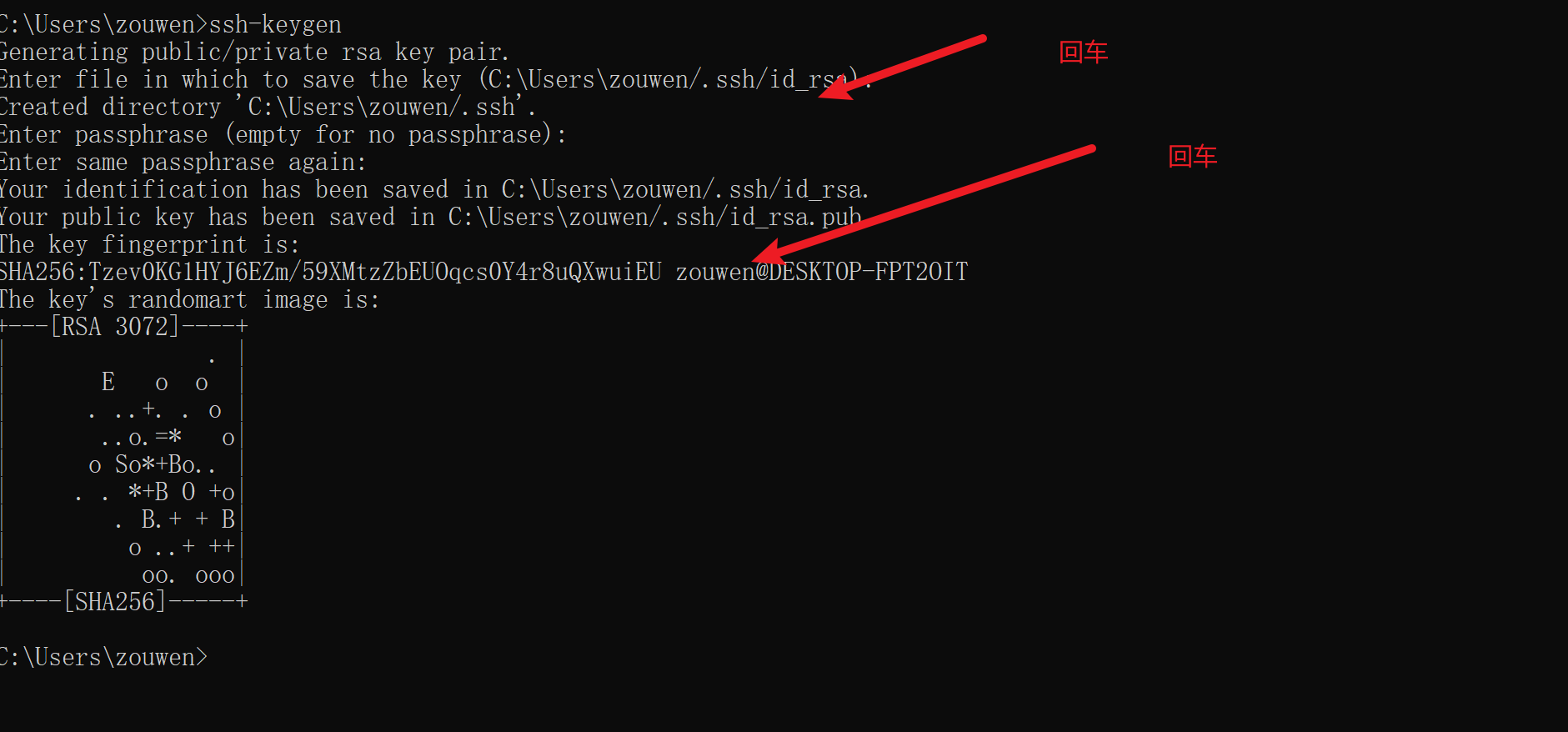
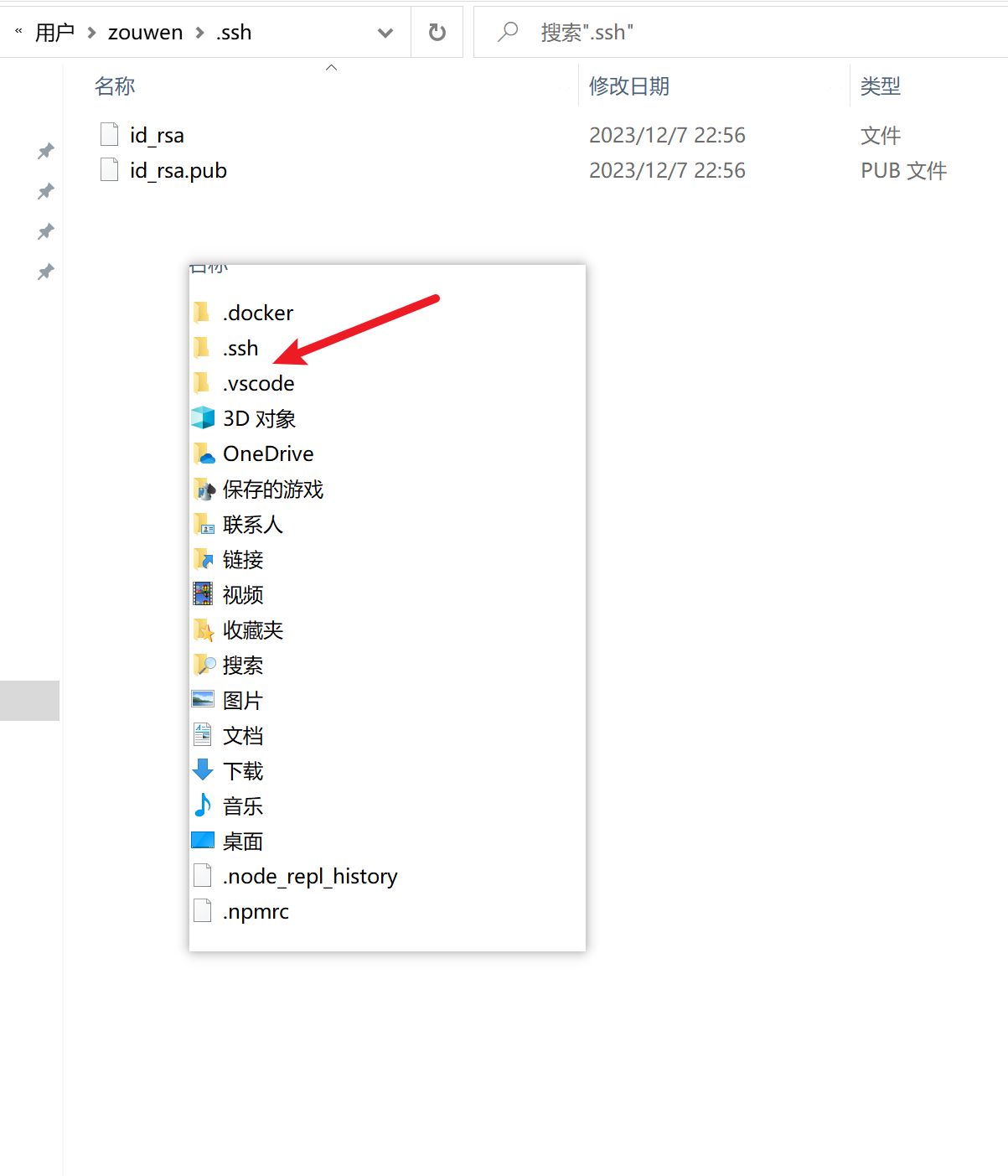
在.ssh目录下面输入cmd,然后输入type id_rsa.pub
1 | type id_rsa.pub |
linux进入.ssh目录,进入编辑模式
1 | vi authorized_keys |
把公钥黏贴上去
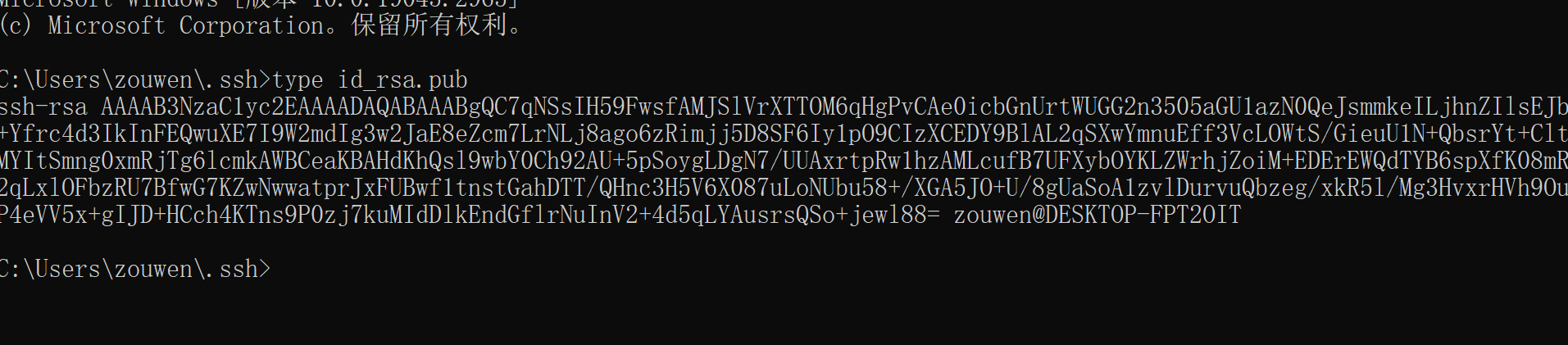
修改文件权限
1 | chmod 600 ~/.ssh/authorized_keys |
回到目录
1 | cd ~ |
初始化博客
1 | git init --bare blog.git |
创建hook
1 | vi ~/blog.git/hooks/post-receive |
黏贴上去
1 | git --work-tree=/home/www/website --git-dir=/home/git/blog.git checkout -f |
修改权限
1 | chmod +x ~/blog.git/hooks/post-receive |
博客仓库
回到用户目录
1 | su root |
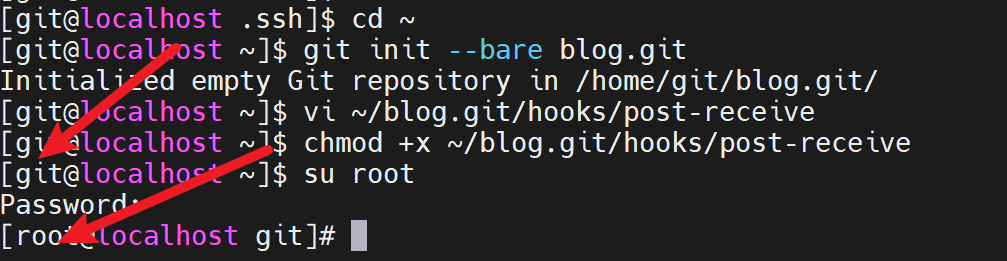
进入home
1 | cd /home |
创建www文件夹
1 | mkdir www |
进入www目录
1 | cd www |
创建website文夹
1 | mkdir website |
修改文件夹权限
1 | sudo chmod -R 777 /home/www |
在etc里面找到nginx,然后找到nginx.conf配置文件,写入下面代码
1 | vi /etc/nginx/nginx.conf |
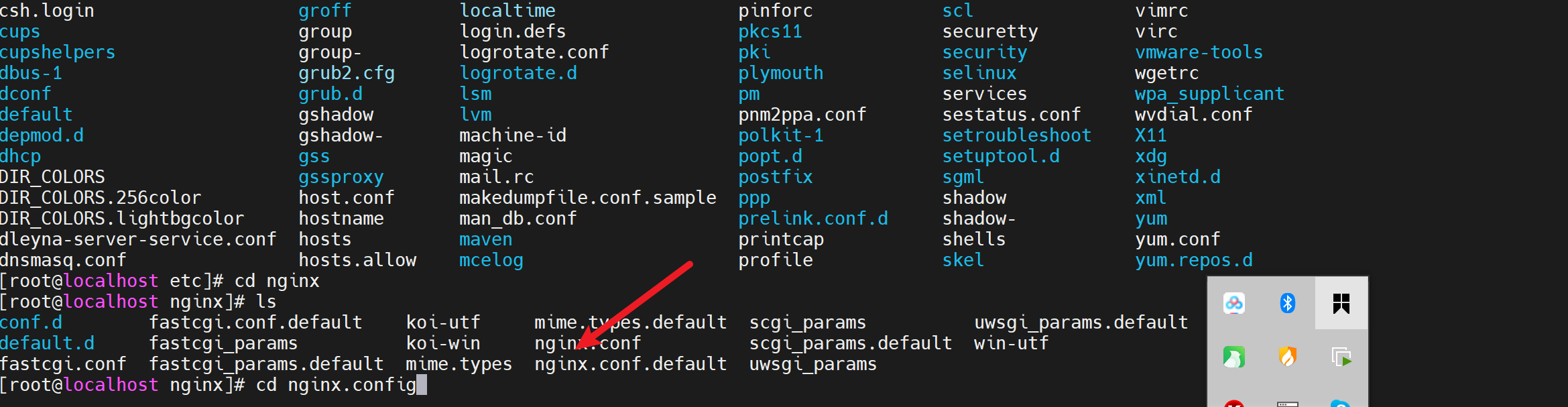
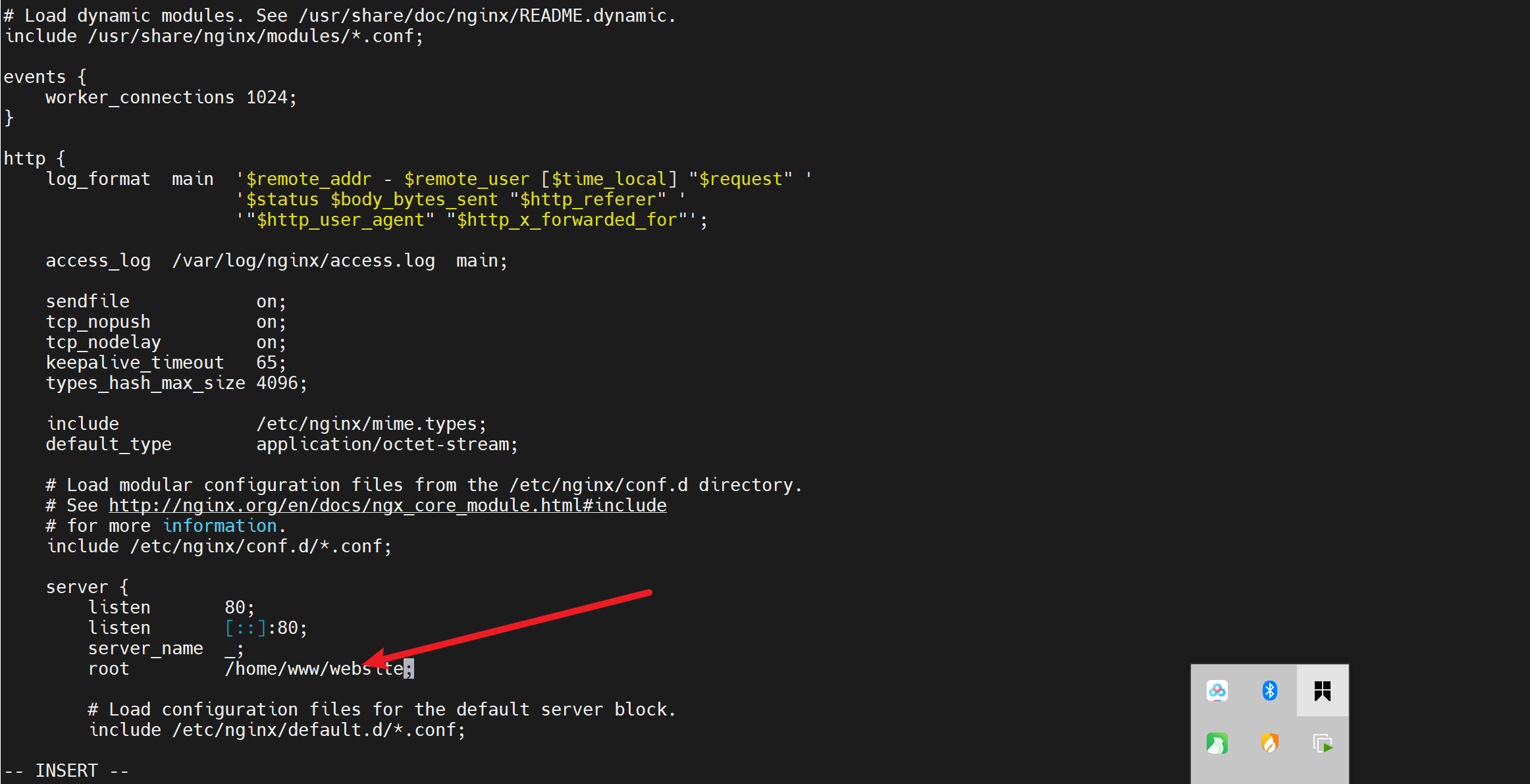
本地连接
在cmd命令窗口输入,进行测试
1 | ssh -v git@192.168.38.130 |
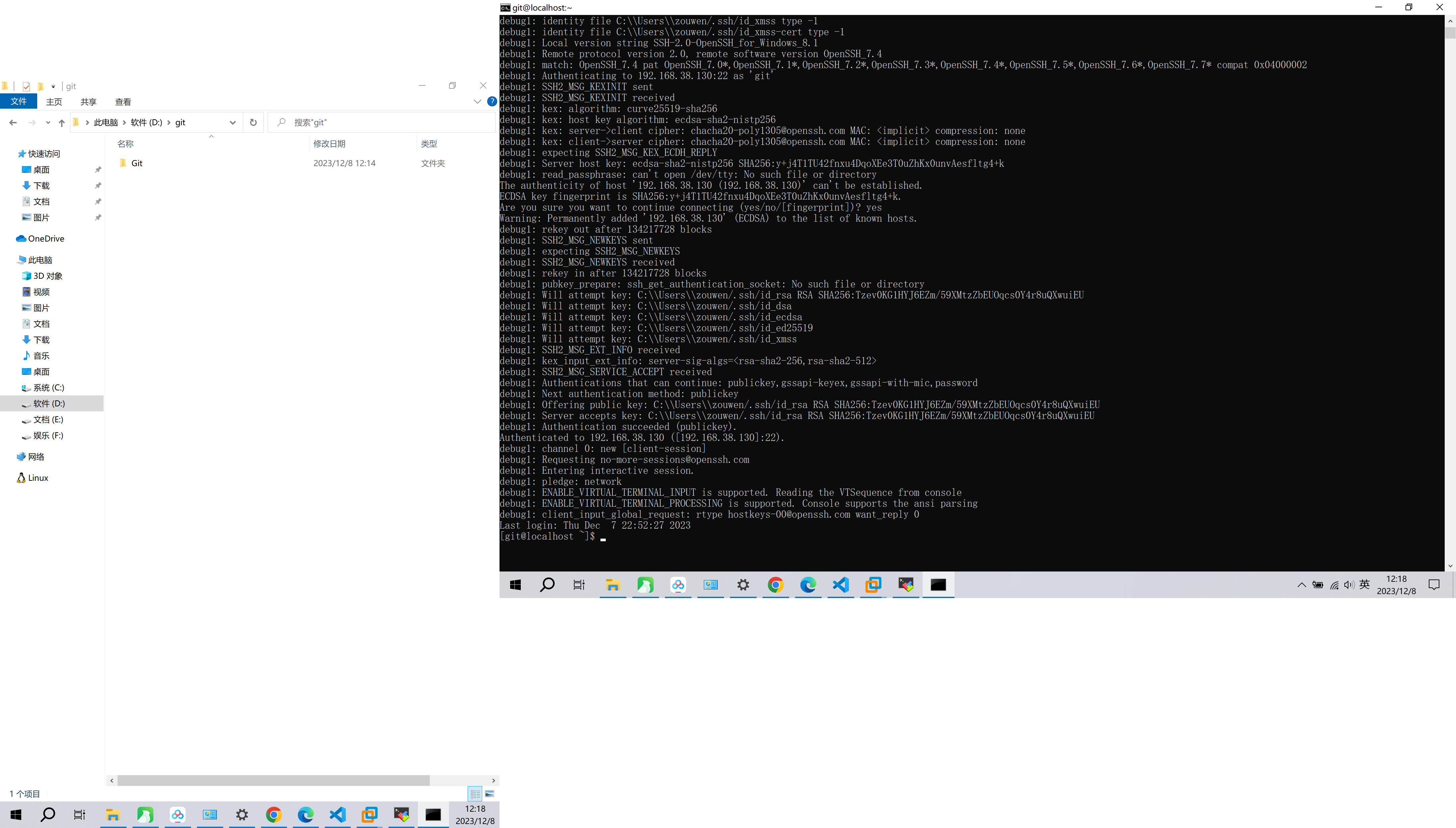
修改仓库提交地址
1 | repository: git@192.168.38.130:/home/git/blog.git |
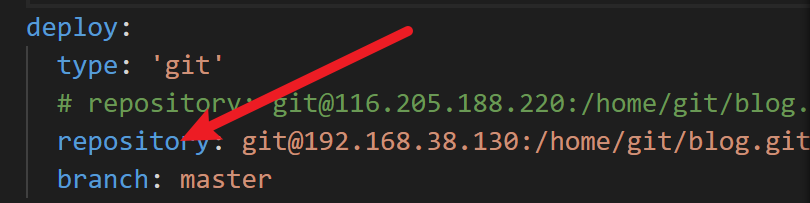
本地提交
1 | hexo g |
提交成功
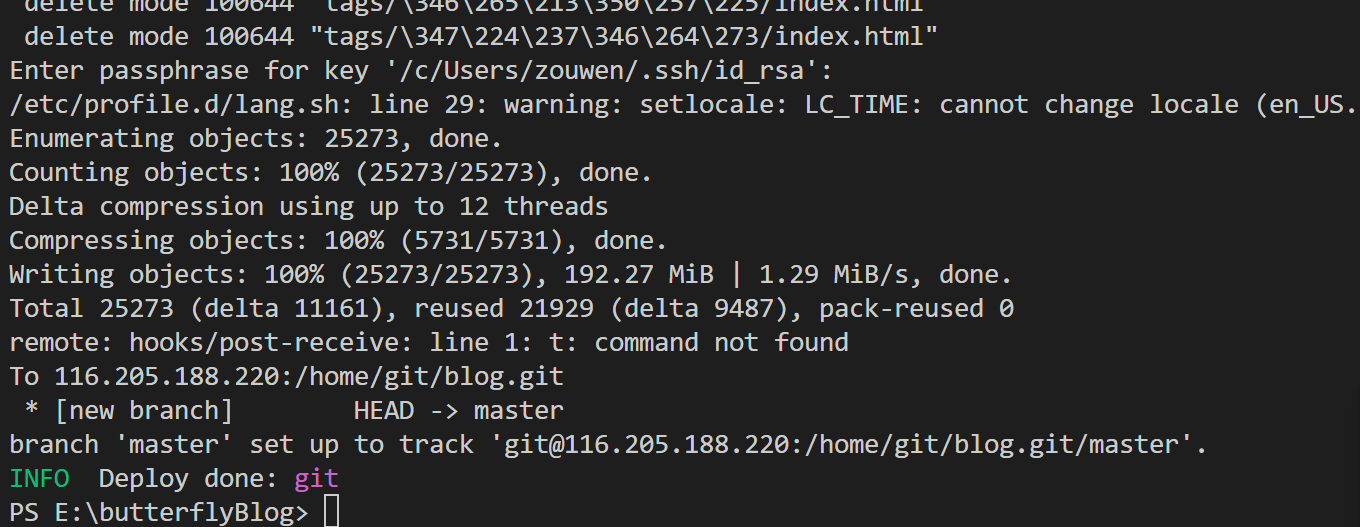
本地安装hexo
换源
1 | npm config set registry https://registry.npmmirror.com |
安装hexo脚手架
1 | npm install -g hexo-cli |
hexo初始化
1 | hexo init blog |
安装默认博客
1 | cd blog |
安装依赖
1 | npm install |
启动
1 | hexo serve |
常用命令
1 | hexo clean 清理缓存 |

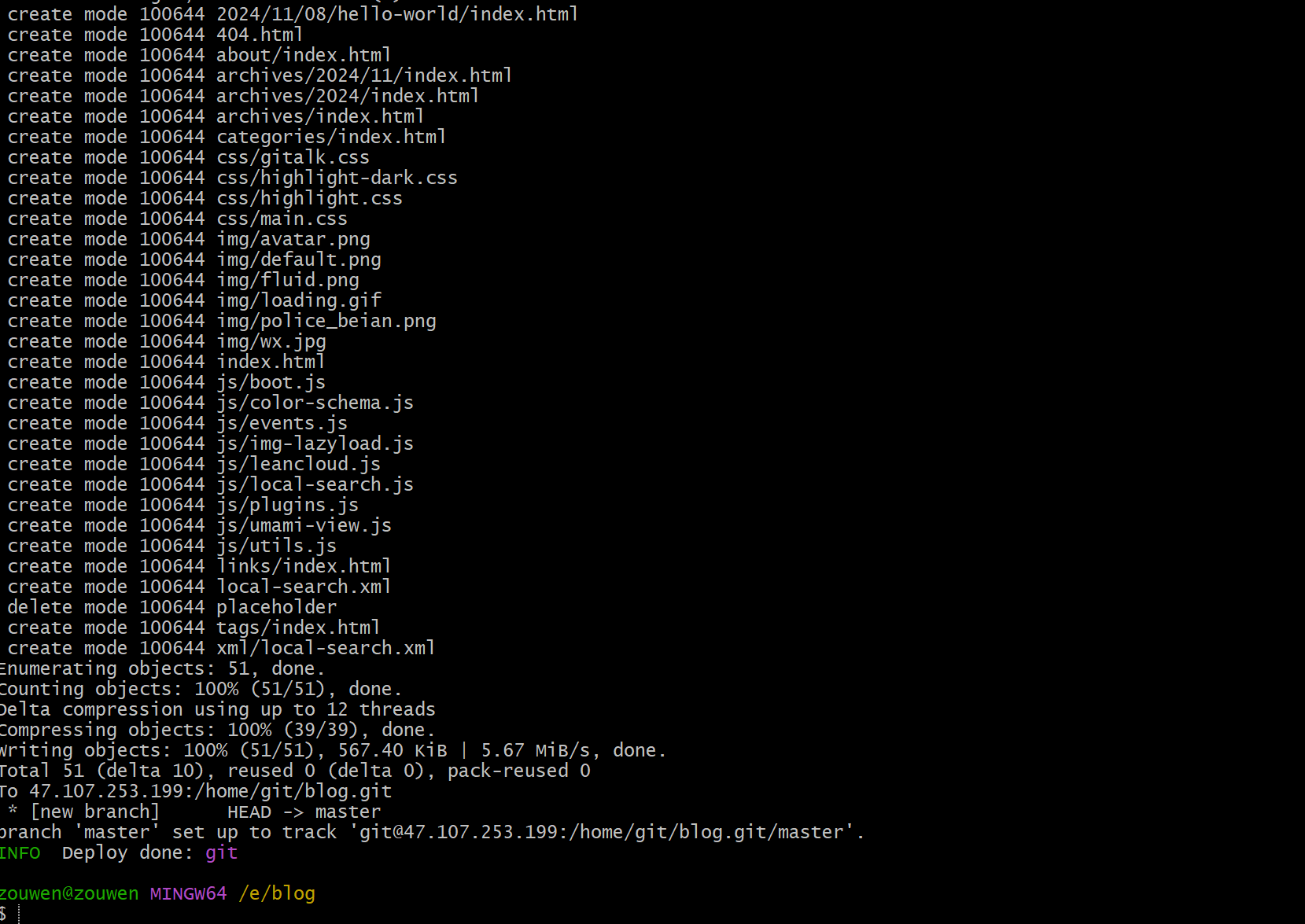
重启nginx服务器
1 | sudo service nginx restart |
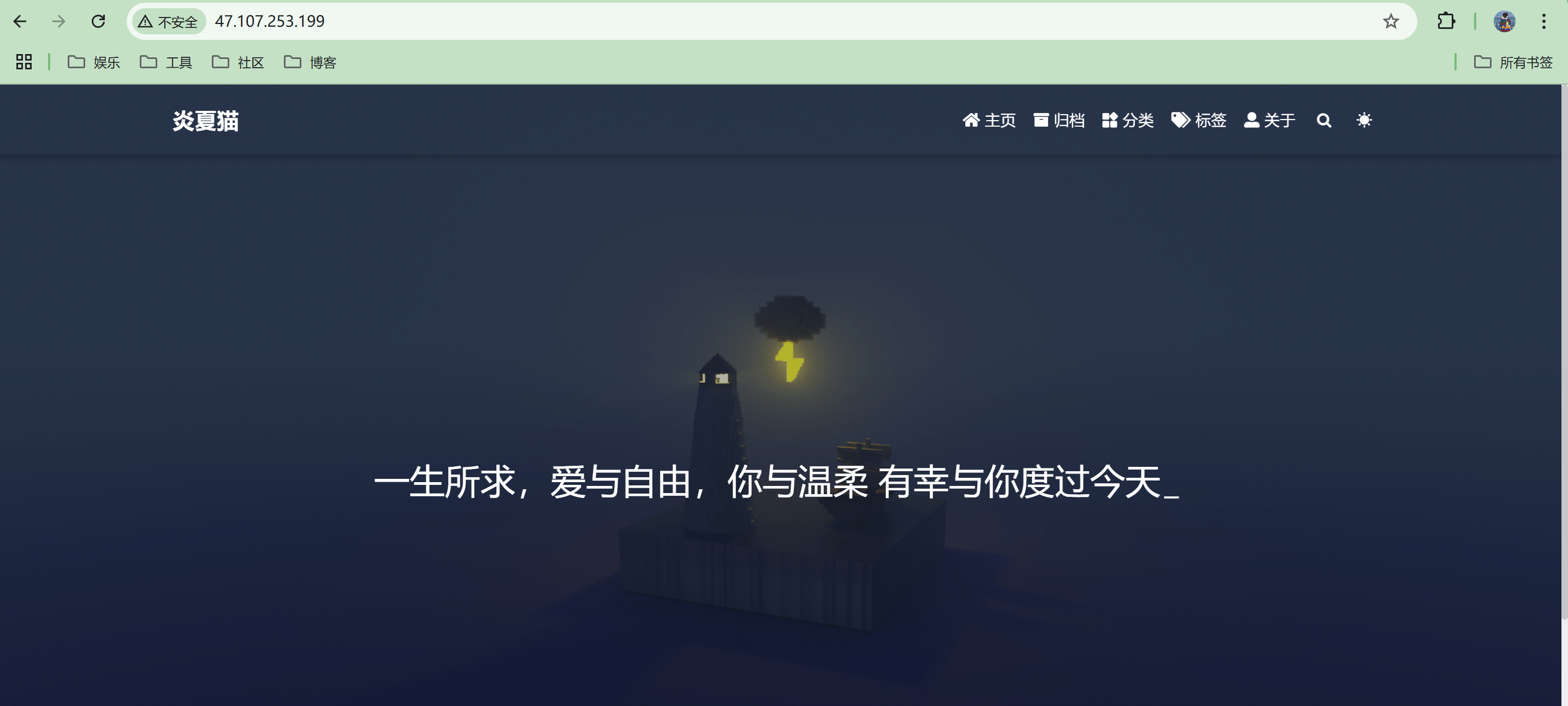
图片处理
博客根目录修改下面这个
1 | post_asset_folder: true |
安装插件
1 | npm install https://github.com/CodeFalling/hexo-asset-image |
typora偏好设置
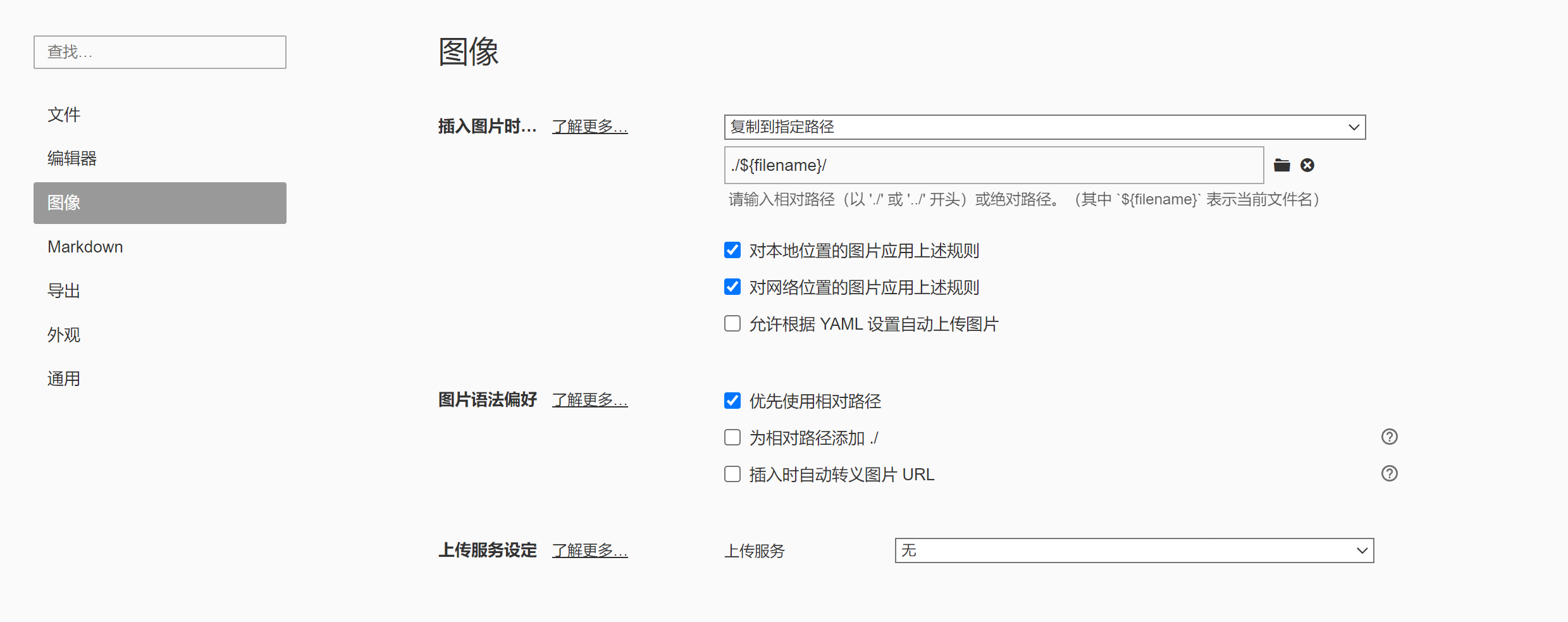
域名
- 购买域名
- icp备案
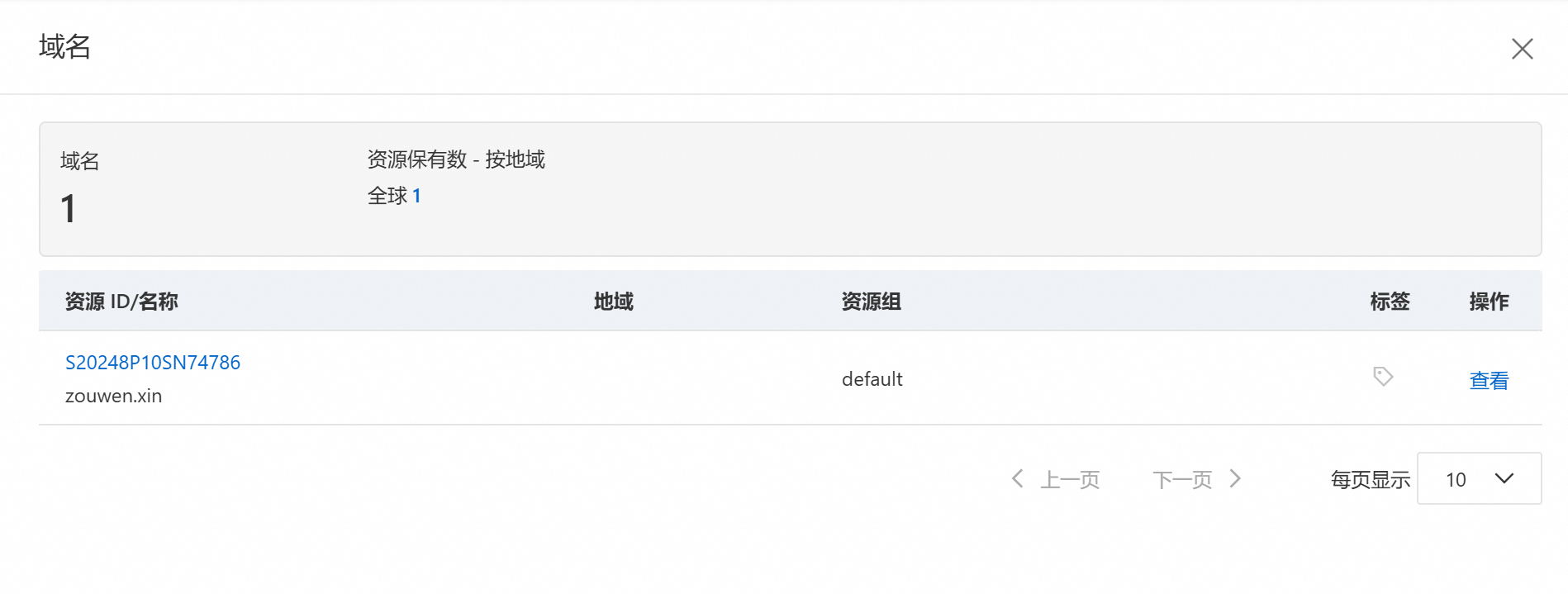
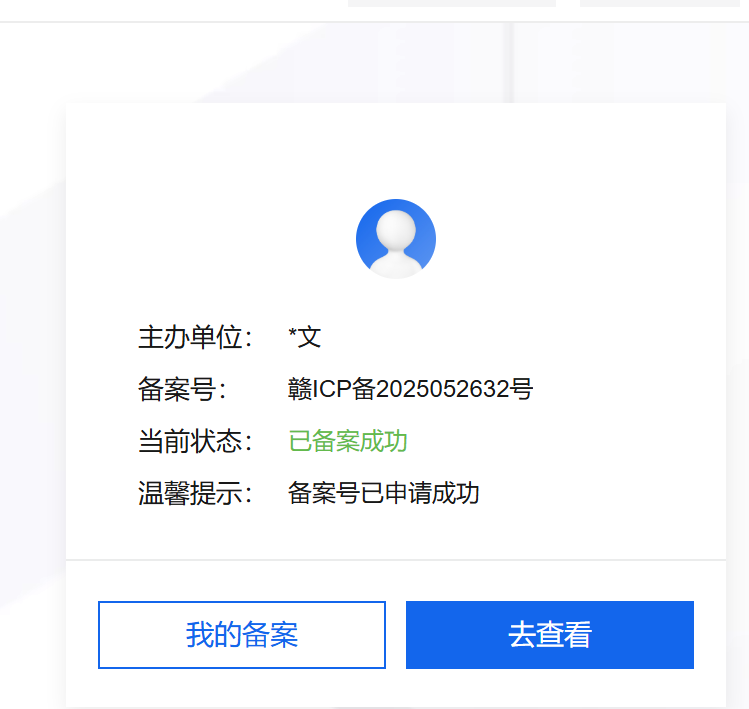
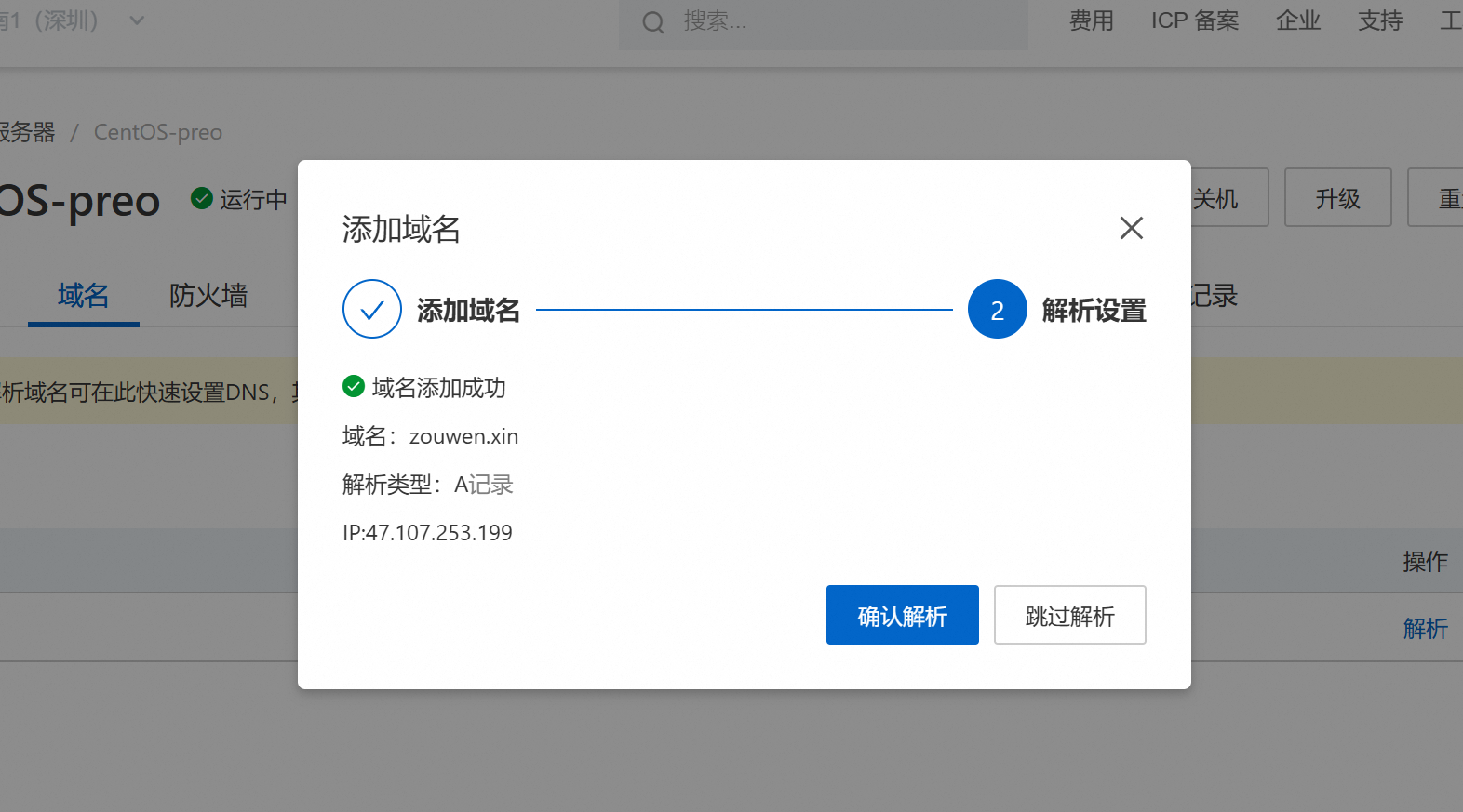
备注:阿里云购买的服务器和域名可以快速解析,分开购买域名服务器需要在购买服务器的运营商绑定域名进行解析。
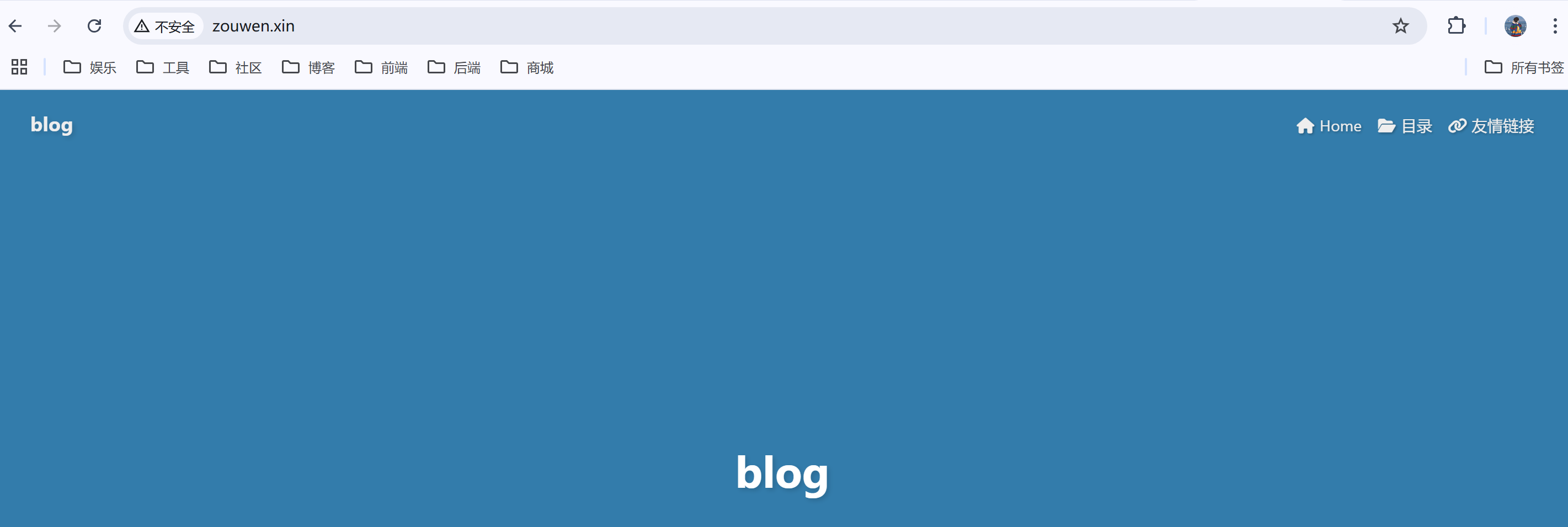
网站证书
免费证书只有3个月使用时长,1年使用时长需要68,申请免费。
备注:需要等待3分钟才能验证完成。
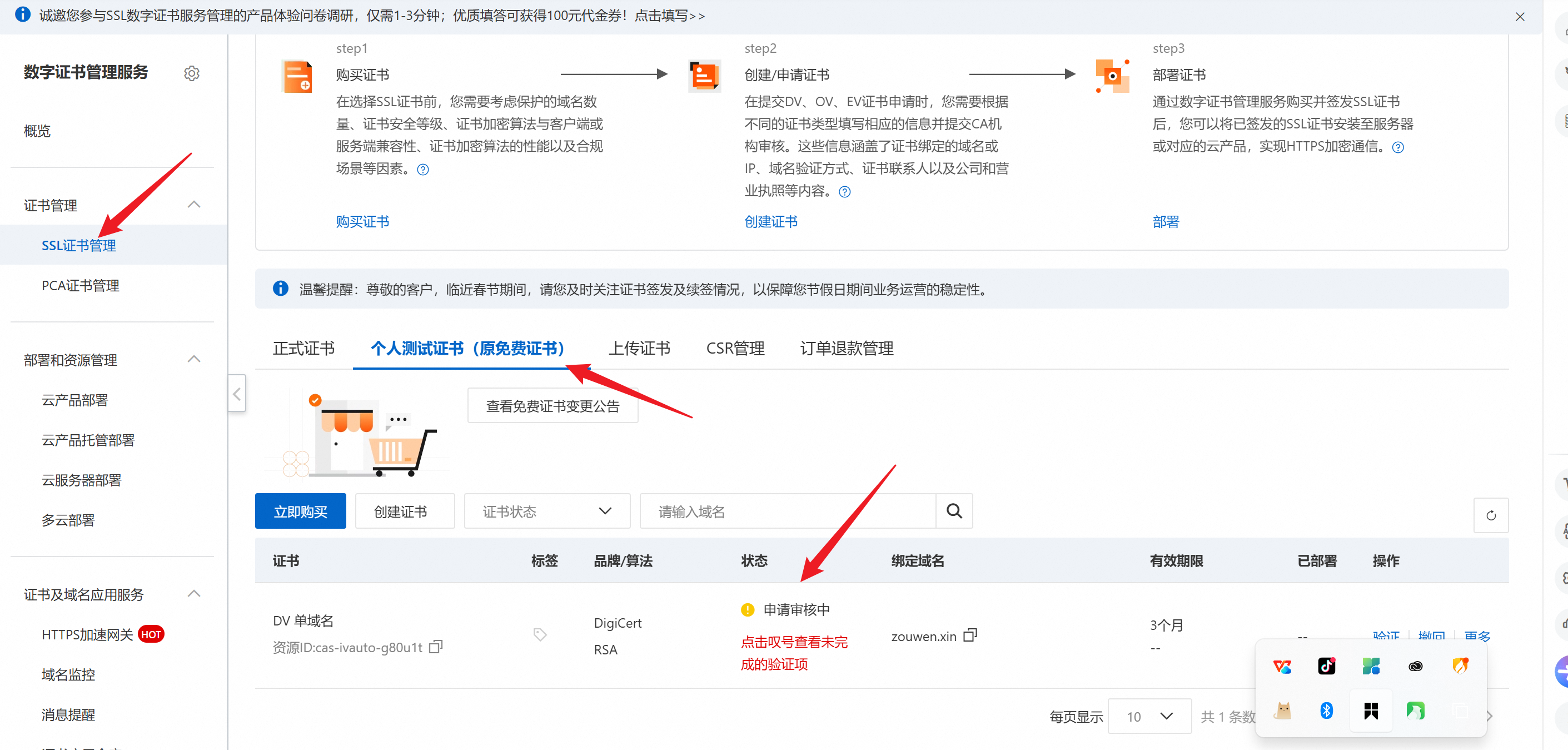
下载证书
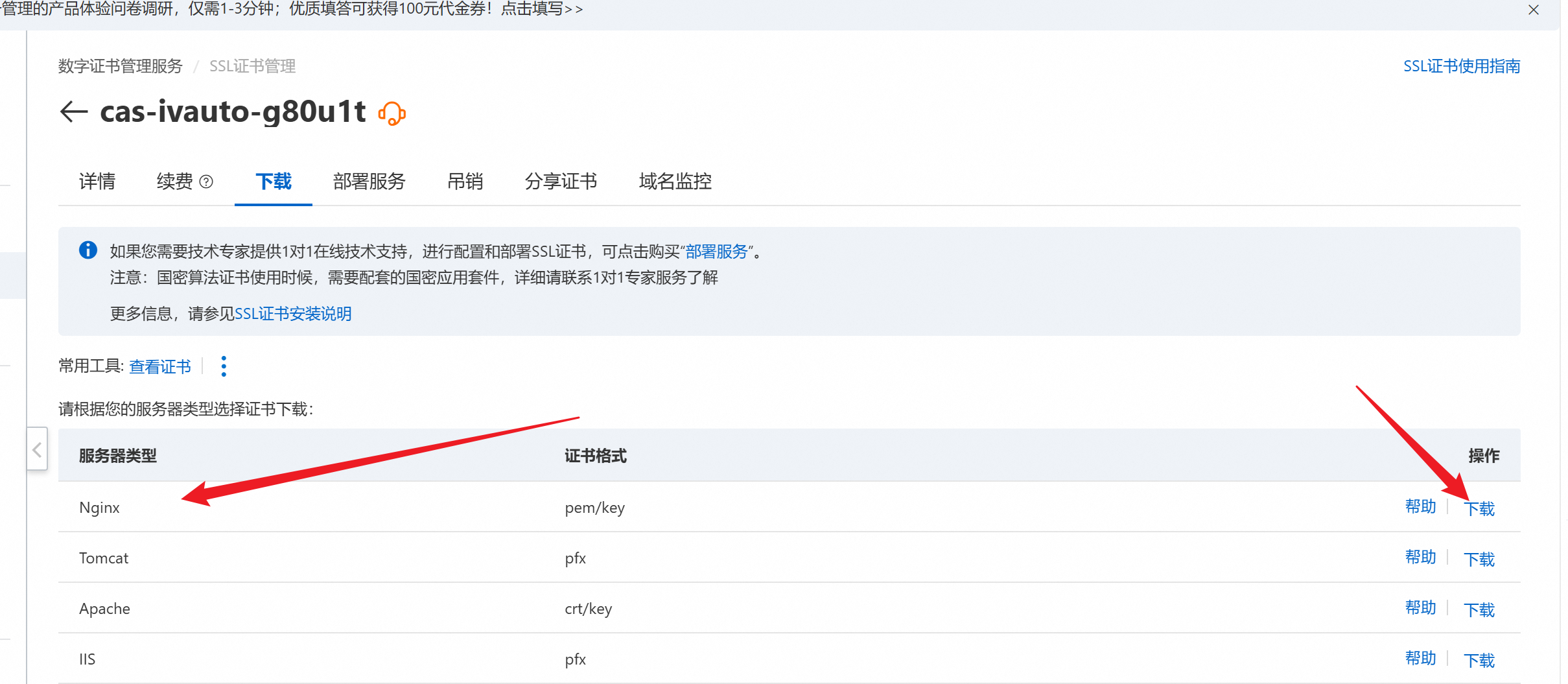
解压得到两个文件,把文件上传服务器
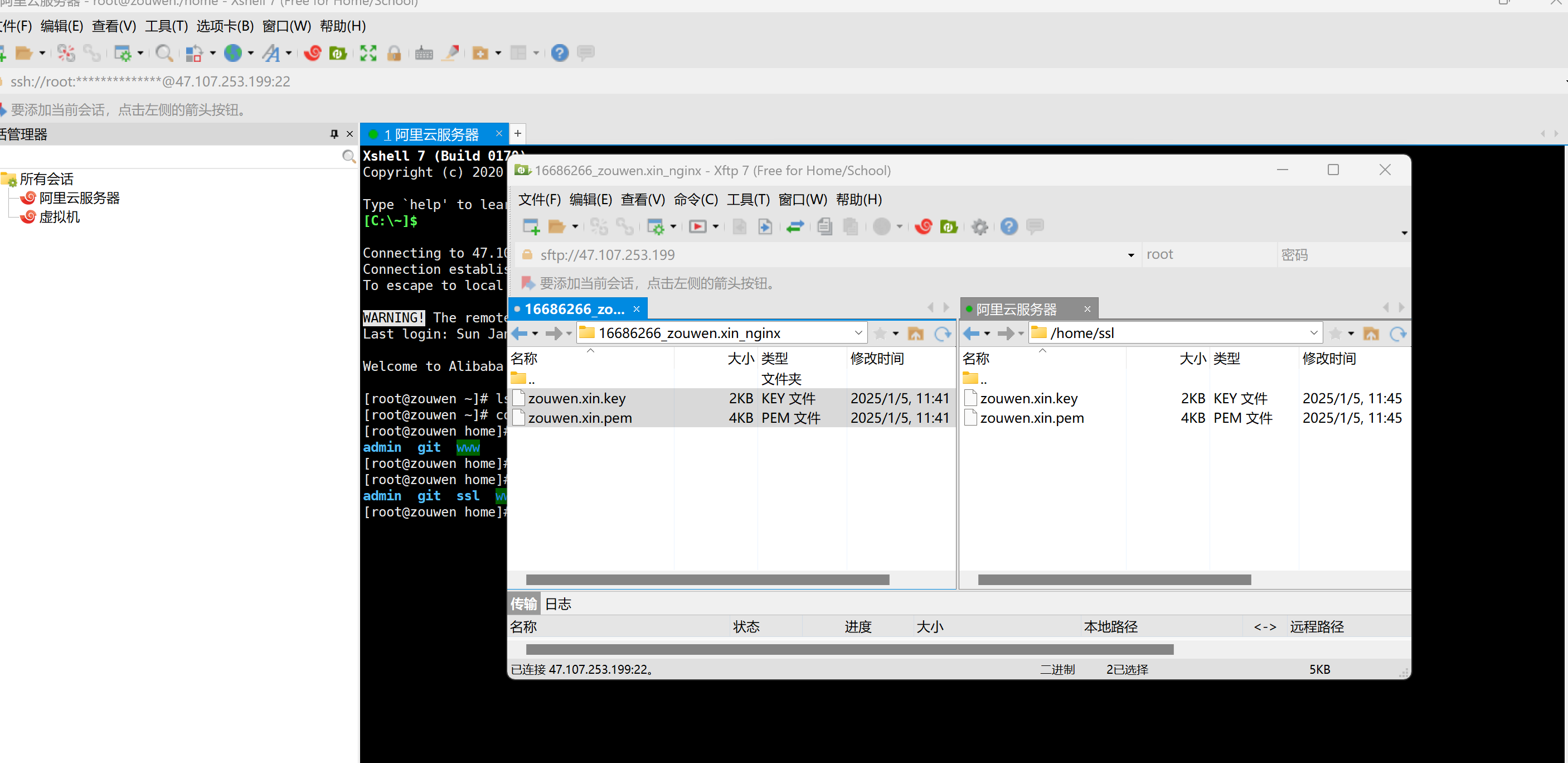
原始的nginx配置文件,https部分被注释。
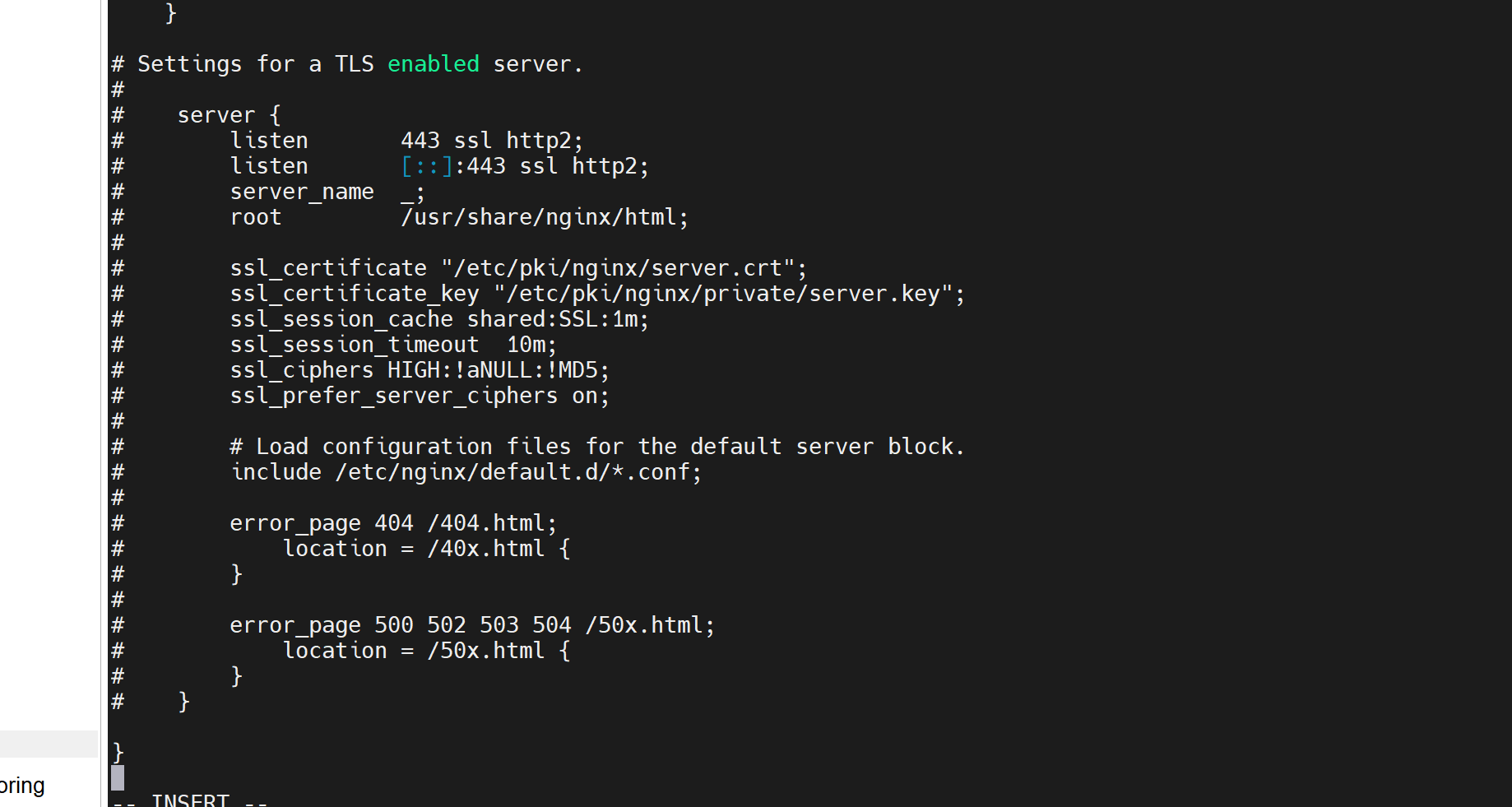
修改成这样
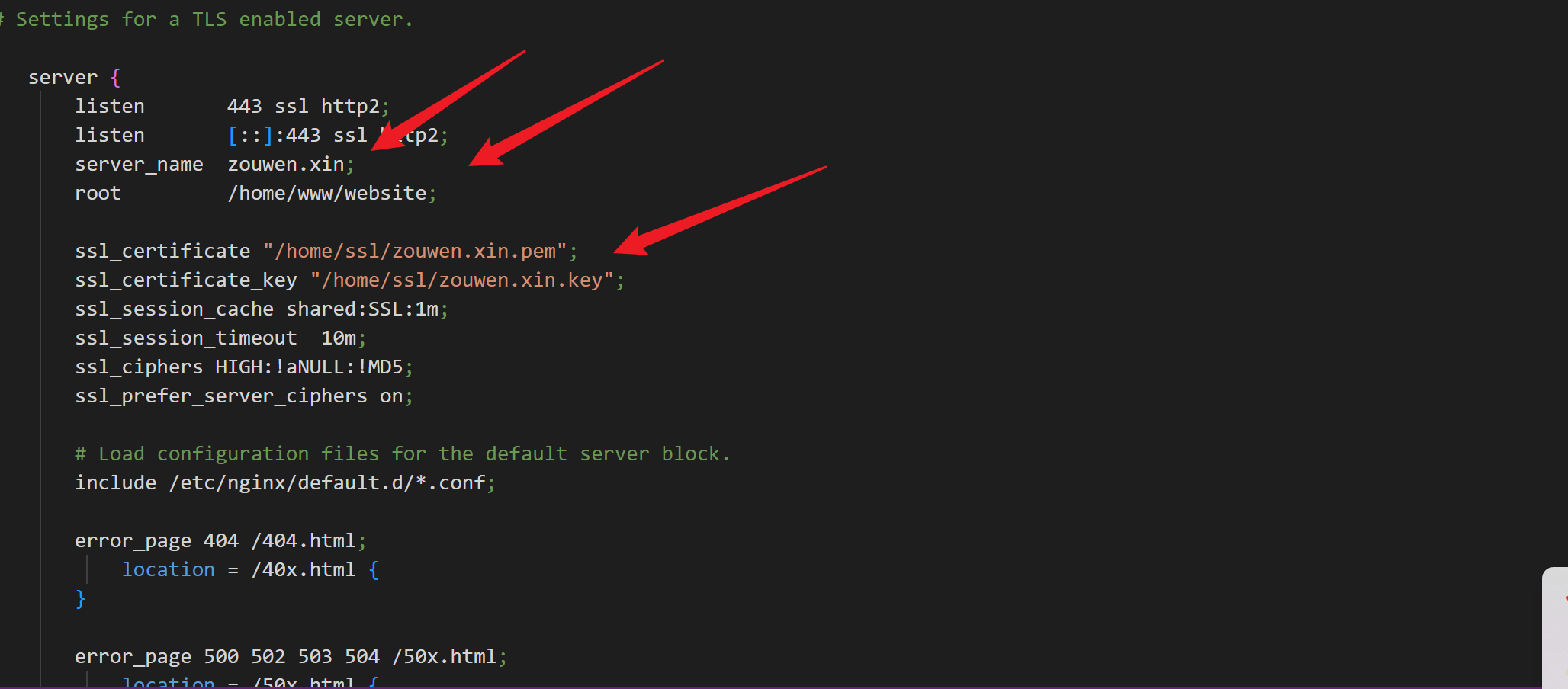
配置http自动跳转https
1 | rewrite ^(.*) https://$server_name$1 permanent; |
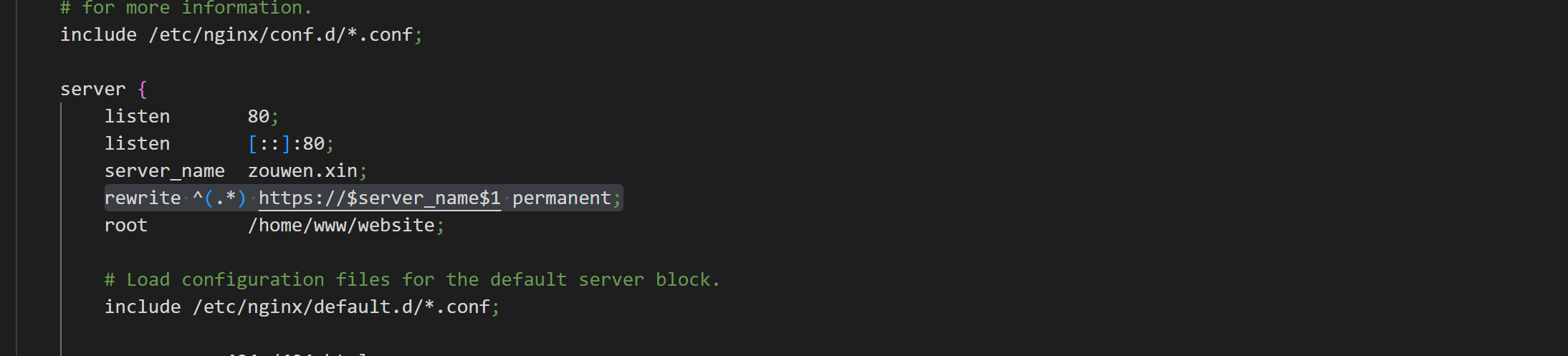
1 | server { |
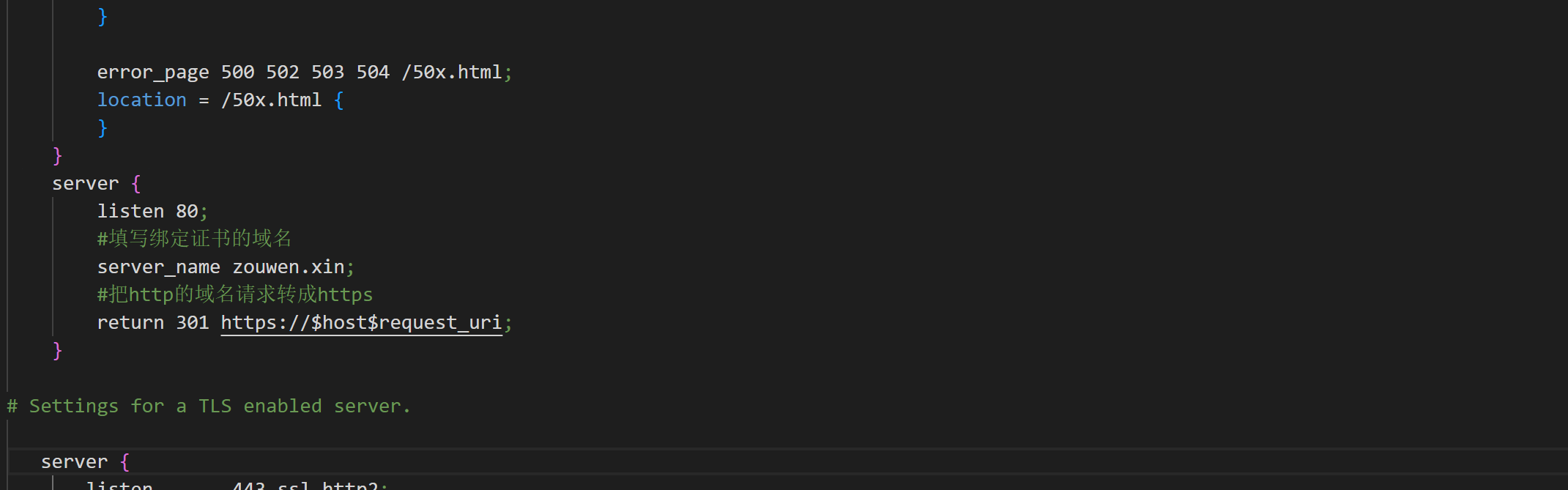
重启
1 | service nginx restart |
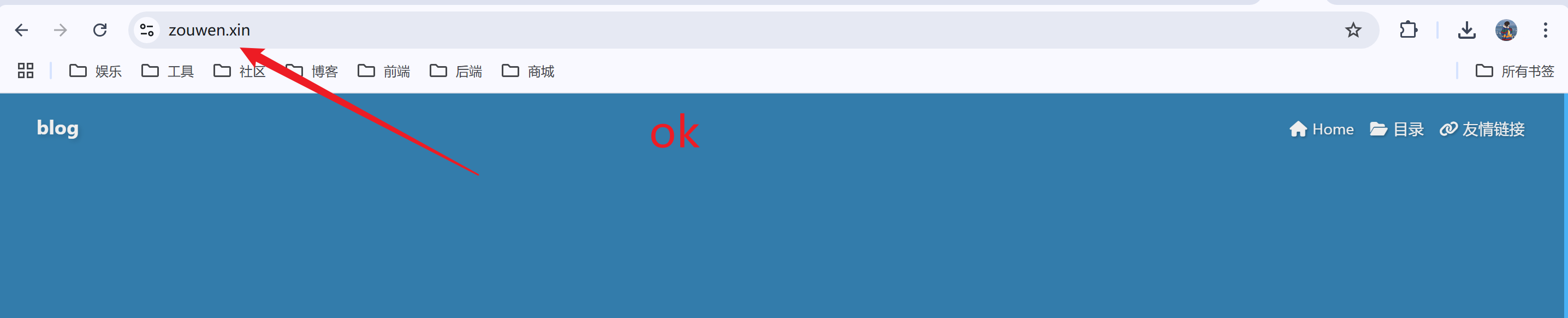
本博客所有文章除特别声明外,均采用 CC BY-NC-SA 4.0 许可协议。转载请注明来源 zouwenの个人博客!
评论






